
Telegram – один из самых популярных мессенджеров на сегодняшний день. Уникальный аккаунт каждого пользователя привязывается к мобильному номеру, поэтому вы можете использовать Телеграм где угодно, если у вас есть доступ к телефону и интернету. Однако и на ПК/ноутбуках также удобно переписываться и выполнять все остальные операции, предусмотренные разработчиками сервиса. Разберемся, как зарегистрироваться в Телеграмме на компьютере различными способами.
Через официальный сайт
Начнем с варианта, для которого не нужно скачивать приложения на компьютер. Через официальный сайт вы можете как зарегистрироваться, так и пользоваться веб-версией мессенджера. Однако для российских граждан есть существенное ограничение – блокировка сервиса на территории страны всеми провайдерами по решению суда. Вы можете пользоваться самим мессенджером, но зайти на сайт или веб-версию Telegram можно только с помощью VPN или прокси.
Когда VPN будет установлен и включен, переходите к процедуре регистрации учетной записи мессенджера:
- Перейдите по ссылке https://web.telegram.org/#/login.
- Выберите страну и укажите мобильный номер для регистрации.
- Получите SMS с кодом подтверждения на телефон. Перепишите его в соответствующее поле в браузере.
- Придумайте и введите имя пользователя. Его можно поменять позднее в настройках.
- Учетная запись создана и готова к использованию через Telegram Web.
Возможности веб-версии мессенджера сильно уступают официальному приложению, поэтому мы рекомендуем задействовать второй метод.
Через официальное приложение
Полноценное приложение Telegram для персональных компьютеров практически идентично мобильной программе в плане возможностей и интерфейса. Скачать установщик для операционных систем Windows, macOS или Linux вы можете на сайте https://telegram.org/, который также открывается на территории России только через VPN. Поскольку официально сервис недоступен, на сайте нет русского языка.
Перейдите на страницу загрузки нужной версии софта и выберите между полноценной и портативной версиями мессенджера. Загрузите один из вариантов.
Запустите EXE-файл и установите программу Telegram на ПК. Для этого нужно выбрать язык, папку на жестком диске и создать ярлык для быстрого запуска. Инсталляция займет меньше минуты. После этого можно приступать к регистрации через компьютер:
1. Запустите Telegram и нажмите кнопку «Продолжить на русском». Кликните на «Начать общение».
2. Выберите свою страну, впишите мобильный номер и кликните на «Продолжить».
3. Перепишите код подтверждения из SMS в окно приложения Telegram.
4. Впишите имя пользователя, под которым вас будут видеть собеседники при переписке и поиске контактов. После этого шага вы получите доступ к своему новому аккаунту!
Подобным образом осуществляется восстановление доступа к профилю и авторизация на других устройствах. Если вы ранее регистрировались, то при повторном входе нужно выполнить все те же действия, кроме указания имени пользователя. Если вы уже авторизованы в мобильном приложении, то код подтверждения можно получить через него.

Если вы хотите выйти из текущей учетной записи, то сделайте следующее:
- Откройте боковое меню приложения и зайдите в раздел настроек.
- Кликните по кнопке с тремя точками в верхней части окна, чтобы открыть дополнительное меню.
- Нажмите на пункт «Выйти» и подтвердите действие еще раз.
Обратите внимание на функцию самоуничтожения – она активна постоянно! Вы можете лишь поменять срок, после которого аккаунт будет удален навсегда со всей информацией. Если не заходить в мессенджер в течение 1, 3, 6 или 12 месяцев, то профиль будет уничтожен. После чего вы сможете зарегистрироваться заново с тем же телефоном.

Без мобильного номера
Если вы хотите зарегистрироваться в Telegram с компьютера полностью без использования мобильного номера, то вам предстоит воспользоваться специальными интернет-сервисами. Дело в том, что создание учетной записи невозможно без подтверждения по SMS, поэтому вам нужно принять как минимум одно сообщение с уникальной комбинацией. Для этой цели подойдут одноразовые номера, однако в таком случае вы не сможете повторно авторизоваться на любом другом девайсе. Поэтому лучше обратить внимание на постоянные номера, предлагаемые Zadarma, OnlineSIM, ReceiveaSMS и подобными сервисами. На многих сайтах есть пробные периоды и скидки при длительной аренде номера.,
Как использовать несколько аккаунтов на ПК?
Создавать несколько учетных записей на один номер нельзя, но можно ли использовать больше одного аккаунта через приложение на ПК? Об этом стоит поговорить подробнее.
Разработчики не добавили возможность использования нескольких профилей через приложение на ПК, в то время как на смартфонах доступно до 3 аккаунтов параллельно. Однако проблема решаема хитрым, но простым способом:
- Сначала вам нужно открыть папку с установленным мессенджером. Для поиска пути воспользоваться свойствами ярлыка.
- Затем создайте пустую папку с любым названием в корневой директории Телеграм.
- Скопируйте EXE-файл программы и вставьте его в новую папку.
- Запустите приложение из новой папки. В результате вы откроете еще одну копию Telegram, через которую сможете авторизоваться с другого профиля.
Проблемы при регистрации
Рассмотрим несколько популярных проблем, с которыми пользователи сталкиваются при создании профилей в Телеграме:
- Не приходит SMS или сообщение с кодом подтверждения. Проверьте правильность ввода номера и подключение к интернету.
- Не работает регистрация в приложении. Обновите софт до последней версии.
- Не загружается официальный сайт и веб-версия. Подключитесь к интернету через VPN.
- Не приходит SMS на виртуальный номер. Попробуйте приобрести Skype-номер и зарегистрироваться с его помощью.
И также нельзя отбрасывать варианты с перебоями в сети оператора и проблемы серверами Telegram. Помните, что официально мессенджер заблокирован Роскомнадзором на территории РФ, из-за чего вы можете столкнуться с непредвиденными сбоями.
Для создания аккаунта в Telegram обязательно потребуется мобильный номер в любом виде и доступ к интернету. В остальном ограничений никаких нет. Регистрируйтесь с помощью реального или виртуального номера, запускайте несколько аккаунтов одновременно, пользуйтесь веб-версией через VPN и так далее. Все контакты, переписки и файлы привязаны к одному телефону. Если учетная запись и вся информация в ней крайне важна для вас, то ни в коем случае не теряйте мобильный номер!












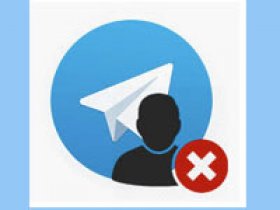

Комментарии
мамед 06.05.22
Много информации бестолковой, тянете резину с какой целью?
1111 26.07.22
Лично мне ничего не помогло, с чем связана проблема не известно, правда я пробую с компутера, со смарта думаю таких проблем быть не должно, вообще крайне тупо, вперые с таким сталкиваюсь чтобы не возможно было где-то зарегестрироваться
Гость 01.08.23
Пишут, код отправлен в телеграм, а где его найти, если я еще не в телеграмме?
александр чулков 01.08.23
Я записал телефон страну и нажал продолжить, а мне пришла ответка - мы выслали вам код на приложение телеграм.